
ヤマハルーター L2TPv3(L2VPN)とIPoE(IPv4 over IPv6)の併用設定(config例あり)
※この記事は、ヤマハルーター関連有料記事まとめマガジンにも含まれていますので、他の記事で紹介されているヤマハルーターの技術情報にもご興味のある方はマガジンでの入手が、断然お得です!
この記事では、ヤマハルーターを使って、L2TPv3(L2VPN)とIPoE(IPv4 over IPv6)の併用設定について、ご案内しようと思います。
検証環境のイメージは以下のようになります。
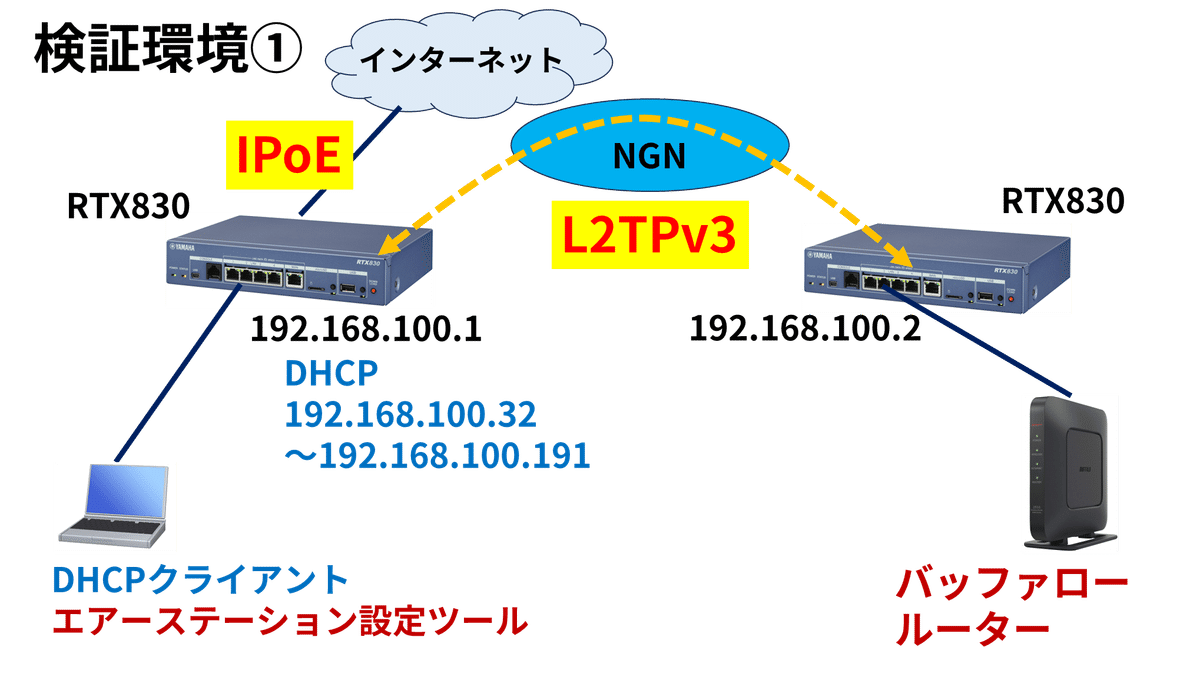
フレッツ・v6オプション契約を利用し、RTX830にてIPv6でのL2TPv3拠点間VPNの設定をすることで、両拠点で、同一のネットワーク帯を利用することが可能になります。
拠点間は、L2ネットワークレベルで通信が可能となり、左側の拠点のDHCPサーバーの配布IPアドレスが、右側の拠点で割り当てられることが可能になり、また左側の拠点で、エアーステーション設定ツールにて、右側の拠点のバッファロールーターが検出可能になります。
左側の拠点のRTX830には、IPoE(IPv4 over IPv6)インターネット接続の設定も行います。プロバイダーは、OCNバーチャルコネクトで、IPv4 over IPv6は、MAP-Eというタイプのものなります。
右側の拠点は、左側の拠点のインターネット接続を利用して、ネット参照が可能になります。
設定を工夫することで、併用で動作確認できましたが、ヤマハが公式サイトで設定例を出している設定ではないので、長期にわたり安定稼働するかは不明です。この記事を参考にして設定されるのは構いませんが、実環境への導入や動作検証などは自己責任でお願いいたします。
会社事務所の検証環境に同じネットワークで自宅から接続できるようにする場合など、ネットワークエンジニアの方が、検証環境でお使いになるなどで利用しても良いのかなと思います。
また制限事項として、上記検証環境①では、LAN側にIPv6のアドレスが配布できませんでしたので、IPv6サイトへのアクセスは不可となります。
LAN上のパソコンからは、IPv6サイトへのアクセスは出来ませんが、RTX830はIPv4 over IPv6で接続できていますので、IPoE接続の恩恵がないということではありません。
1台のヤマハルーターに併用設定をすると、未知の問題もあるかもしれませんので、より無難に構成を組むとすれば、以下のように
IPoE用ルーターとL2TPv3用ルーターを別々にするのが良いと思います。

検証環境②では、IPv6サイトへもアクセス可能です。
左側拠点のIPoE対応ルーターが再配布するIPv6情報が、
右側拠点にも流れていきます。
ヤマハルーターの設定は、以下のヤマハ公式サイトの設定例
【設定例7:2拠点間でのL2TPv3/IPsecを用いたL2VPNの構築(NGN網内折り返し、フレッツ・v6オプション契約使用)】をベースにします。
https://www.rtpro.yamaha.co.jp/RT/docs/l2tpv3/index.html#setting7
この設定例では、フレッツ・v6オプションのネーム設定を利用することを前提になっています。v6オプションのネーム設定については、以下の記事をご覧ください。
NTT東日本エリアであれば、フレッツ・v6オプションのネーム機能ではなく、ソフトイーサのIPv6ダイナミックDNSサービスを利用されても良いと思います。
もしくは、NTT東日本のIPv6 ダイナミックDNSサービスもあります。
ヤマハ公式サイトに掲載されている設定例のヤマハルーター1を、
検証環境の図の左側の拠点、ヤマハルーター2を右側の拠点として設定します。
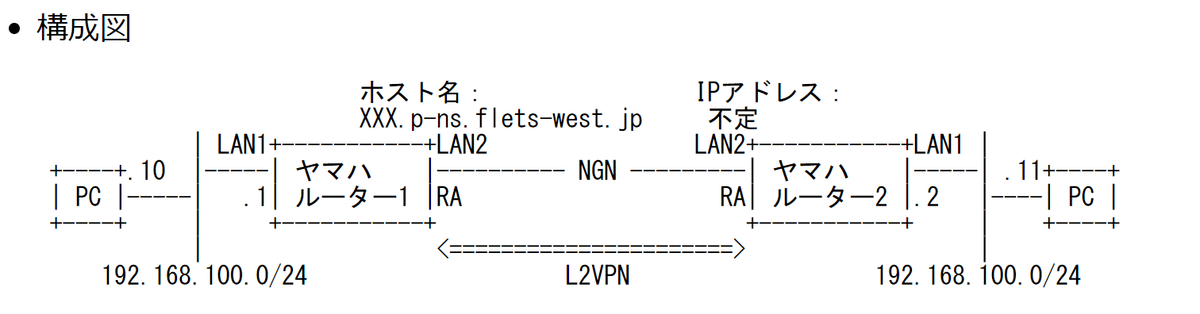
検証環境の①、②のいずれの場合も、ヤマハルーター2の設定は、設定例をほぼそのまま利用します。ただし、ホスト名部分、掲載されている設定例で
XXX.p-ns.flets-west.jp
の部分は、実環境でのホスト名に書き変える必要があります。

検証環境②の場合、左側の拠点のRTXには、それぞれに、RTX830はIPoEの設定、RTX810はL2TPv3の設定を実施すれば良いのですが、一点重要な設定変更が必要な部分があります。
それは、かんたん設定からの設定ウィザードでの設定した場合や設定例をそのまま適用した場合、2台(RTX830とRTX810)のIPv6アドレスが同一になってしまうので、そこは重複しないように、片側のIPv6アドレスを変更する必要があります。
例えば、IPoE対応ルーターであるRTX830の設定行
ipv6 lan1 address ra-prefix@lan2::1/64
を
ipv6 lan1 address ra-prefix@lan2::555/64
に変更します。
単純にコンソールで、
ipv6 lan1 address ra-prefix@lan2::555/64
を入力しても、元の設定行
ipv6 lan1 address ra-prefix@lan2::1/64
は消えませんので、
no ipv6 lan1 address ra-prefix@lan2::1/64
として、設定行を削除する必要があります。

検証環境①の設定の手順は、
この記事が気に入ったらチップで応援してみませんか?

